Comment résoudre le problème de microphone qui ne fonctionne pas sur votre iPhone
Mon microphone fonctionnait parfaitement avant la mise à jour vers iOS 18. Maintenant, j'entends ma personne parler, mais mon interlocuteur ne m'entend pas. Aidez-moi. Pour les utilisateurs d'iPhone, le microphone est un élément essentiel qui leur permet d'interagir avec leurs contacts, d'enregistrer leurs voix, et bien plus encore. Il existe plusieurs microphones sur iPhone, mais ils peuvent soudainement cesser de fonctionner. Cet article explique ce que vous pouvez faire si votre Le microphone de l'iPhone ne fonctionne pas.
CONTENU DE LA PAGE :
Partie 1 : Signes courants indiquant que le micro de l'iPhone ne fonctionne pas
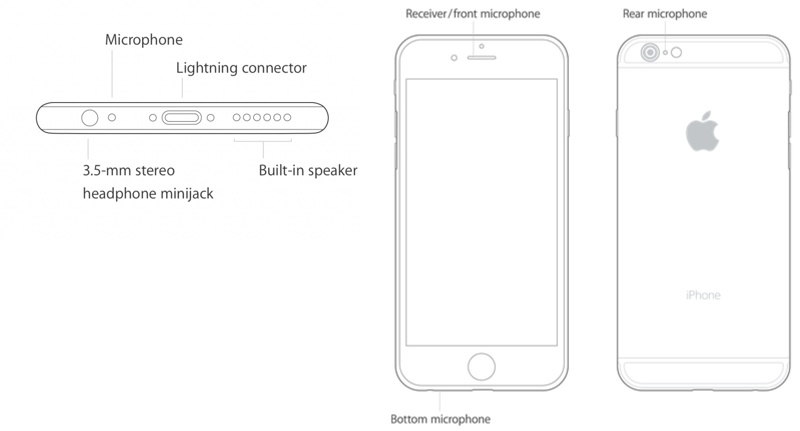
L'iPhone 12 et les modèles antérieurs sont équipés de trois microphones : le microphone inférieur, le microphone arrière et le microphone avant. Depuis l'iPhone 13, il y en a quatre, dont deux en bas. Les signes courants d'un microphone défectueux sont les suivants :
1. Le destinataire ne peut pas entendre votre voix pendant les appels téléphoniques.
2. Siri ne peut pas recevoir vos commandes.
3. Les mémos vocaux ou les vidéos n'ont pas de son.
4. Les enregistrements audio sont étouffés ou déformés.
Partie 2: Comment réparer le microphone iPhone ne fonctionne pas
Si vous rencontrez les problèmes ci-dessus, cela signifie que le micro de votre iPhone ne fonctionne pas. Les causes sont complexes, mais le problème peut être résolu. Nous identifions des solutions éprouvées et vous présentons les procédures.
Solution 1 : déconnecter les appareils Bluetooth
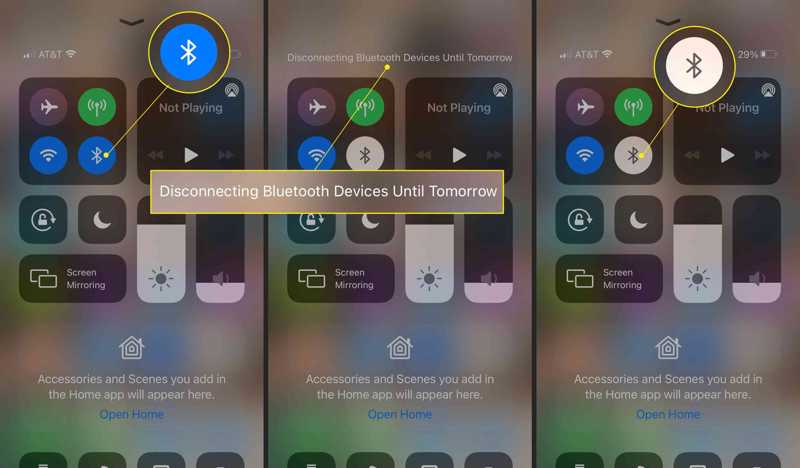
La première chose à faire est de déconnecter tous les appareils Bluetooth et de désactiver le Bluetooth sur votre iPhone si le microphone ne fonctionne pas. Accédez à Control Center et appuyez sur le Bluetooth pour l'éteindre. Ou vous pouvez aller à l' Paramètres app, appuyez sur Bluetooth, et désactivez-le.
Solution 2 : nettoyer le port du microphone

Si vous rencontrez un problème avec le microphone de votre iPhone, cela peut être dû à une accumulation de poussière dans le port. Vous pouvez nettoyer le port avec une brosse à dents sèche ou un coton-tige. Soyez délicat.
Solution 3 : rouvrir l’application
Si votre microphone ne fonctionne pas lorsque vous écoutez de la musique ou regardez des vidéos sur votre iPhone, rouvrez l'application. Il est possible que l'application multimédia se bloque et que vous n'entendiez plus aucun son.
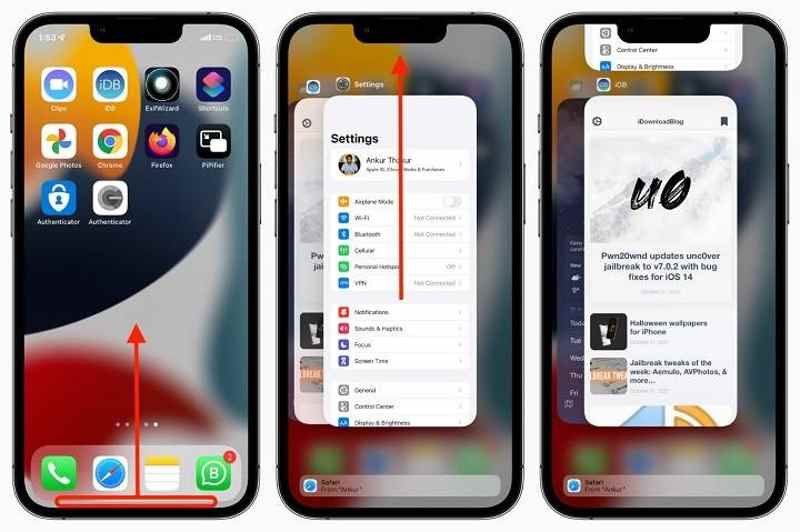
Étape 1 : Ouvrez le App Switcher sur votre iPhone : Sur un iPhone avec Face ID, faites glisser votre doigt vers le haut depuis le bas de votre écran et faites une pause au milieu de l'écran.
Sur un iPhone doté d’un bouton Accueil, appuyez deux fois sur le bouton Accueil.
Étape 2 : Balayez vers la gauche et la droite pour trouver l'application multimédia.
Étape 3 : Appuyez sur l'application et faites glisser vers le haut pour la fermer.
Étape 4 : Ensuite, exécutez l’application multimédia et le microphone devrait fonctionner à nouveau.
Solution 4: Redémarrez votre iPhone
Le redémarrage d'un iPhone est une solution de dépannage simple. Il peut supprimer les fichiers indésirables, videz les caches et fermez toutes les applications exécutées en arrière-plan. De plus, cela peut résoudre les problèmes logiciels responsables du dysfonctionnement du micro de l'iPhone.
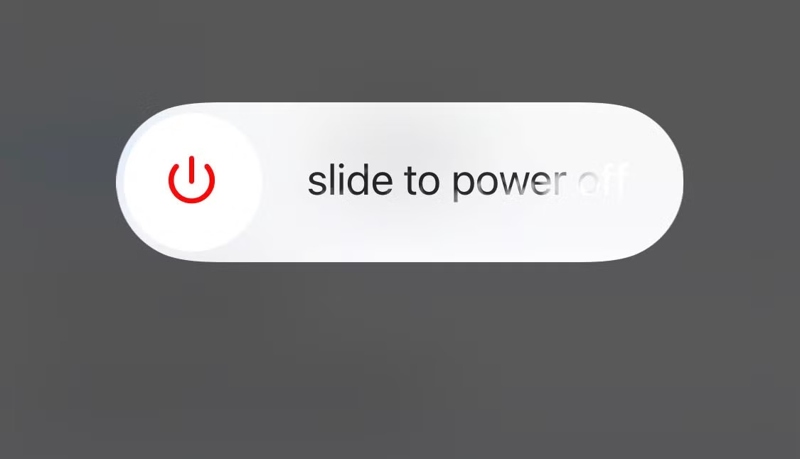
Étape 1 : Appuyez longuement sur le Côté, Top, ou Sommeil / réveil jusqu'à ce que l'écran de mise hors tension s'affiche.
Étape 2 : Déplacez le curseur pour éteindre votre appareil.
Étape 3 : Attendez quelques minutes après que votre écran devienne noir.
Étape 4 : Tenez le Côté, Top, ou Sommeil / réveil jusqu'à ce que vous voyiez le logo Apple.
Étape 5 : Maintenant, passez un appel ou ouvrez une application multimédia pour vérifier si le micro de l’iPhone fonctionne.
Solution 5 : tester le microphone
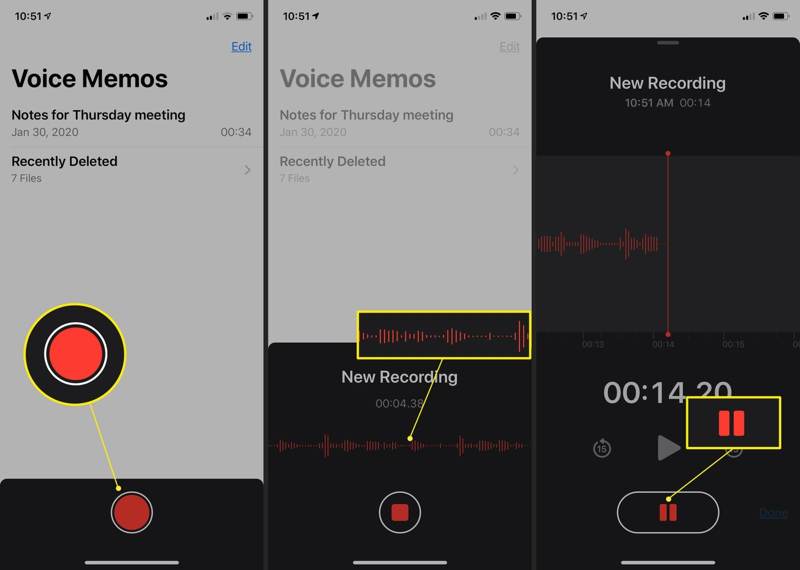
Si le microphone de votre iPhone ne fonctionne pas, testez les microphones pour identifier précisément le problème. Ouvrez l'application Dictaphone et enregistrez un court message. Écoutez-le pour voir si vous entendez votre voix. Lancez l'application Appareil photo et enregistrez une courte vidéo. Ensuite, lisez la vidéo dans l'application Photos pour vérifier la qualité audio.
Solution 6 : vérifier l’autorisation de l’application
Sans autorisation, une application ne peut pas accéder aux microphones de votre iPhone. Par conséquent, elle ne peut pas capturer votre voix via les microphones. Heureusement, il est facile d'autoriser les applications à accéder au microphone de votre iPhone.
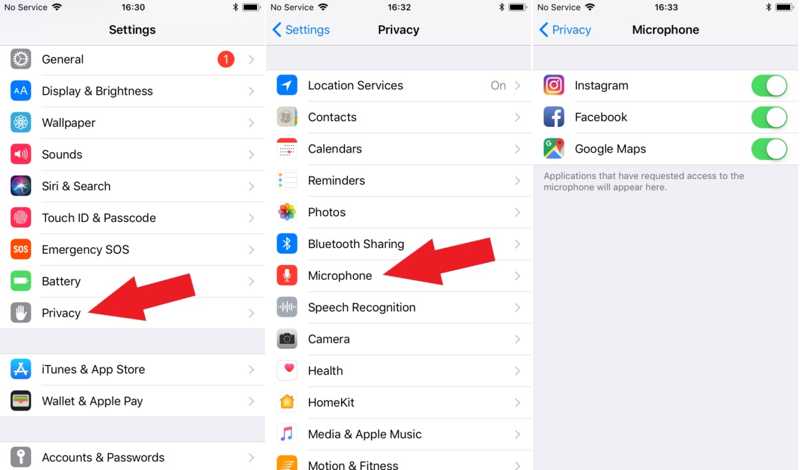
Étape 1 : Ouvrez le Paramètres application sur votre iPhone si le microphone ne fonctionne pas.
Étape 2 : Rendez-vous dans la section Politique onglet et choisissez Microphone.
Étape 3 : Activez les applications qui doivent accéder au microphone.
Partie 3 : Solution ultime pour résoudre le problème de microphone de l'iPhone qui ne fonctionne pas
Si vous avez essayé les solutions courantes ci-dessus mais que le microphone de l'iPhone ne fonctionne toujours pas, vous aurez besoin d'un outil puissant, Apeaksoft iOS System RecoveryIl simplifie le flux de travail et facilite le dépannage rapide. Il peut détecter les problèmes logiciels et résoudre les problèmes de microphone de l'iPhone. C'est donc une bonne option pour les utilisateurs lambda.
La solution ultime pour réparer le microphone de l'iPhone qui ne fonctionne pas
- Résolvez facilement les problèmes de microphone sur votre iPhone.
- Disponible pour un large éventail de problèmes logiciels.
- Offre plusieurs modes pour différentes situations.
- Mettre à jour ou déclasser votre iOS version.
Téléchargement sécurisé
Téléchargement sécurisé

Comment réparer un microphone iPhone ne fonctionne pas
Étape 1 : Scannez votre iPhone
Téléchargez et installez iOS System Recovery sur votre PC depuis le site officiel. Une version est disponible pour les utilisateurs Mac. Connectez votre iPhone à votre PC avec un câble Lightning. Choisissez l'option Restauration de Système iOS mode et cliquez sur le Start bouton pour détecter les problèmes logiciels sur votre appareil.

Étape 2 : Téléchargez le firmware
Appuyez sur la touche Correction rapide gratuite pour essayer de résoudre les problèmes de microphone sur votre appareil. S'il n'est pas disponible, cliquez sur Fixer et sélectionnez un mode approprié : Mode standard or Mode avancé. Cliquez sur Confirmer Vérifiez les informations de votre appareil. Si un élément est incorrect, corrigez-le manuellement. Ensuite, téléchargez le firmware.

Étape 3 : Réparer le micro de l'iPhone qui ne fonctionne pas
Une fois le téléchargement terminé, le logiciel corrigera automatiquement votre problème. Ensuite, testez à nouveau le microphone de votre iPhone.

Conclusion
Maintenant, vous devriez comprendre ce que vous pouvez faire si votre Le micro de l'iPhone ne fonctionne pasVous pouvez identifier les signes de problèmes de microphones. Suivez ensuite nos solutions pour résoudre le problème et réutiliser les microphones de votre iPhone. Apeaksoft iOS System Recovery est une solution complète pour restaurer le fonctionnement des microphones de votre iPhone. Si vous avez d'autres questions à ce sujet, n'hésitez pas à laisser un message sous cet article ; nous y répondrons rapidement.
Articles Relatifs
Existe-t-il un moyen de régler le son de l'alarme sur iPhone avec ma musique préférée ? Pourquoi l'alarme de mon iPhone est-elle silencieuse ? Obtenez toutes les réponses dans cet article.
Trouver que l'iPhone n'a pas de son sur les vidéos ? Cet article fournira 7 façons et 2 utilitaires pratiques pour résoudre ce problème. Venez découvrir ce qui fonctionne pour vous !
Résolvez les problèmes de son avec notre guide ! Découvrez huit solutions efficaces pour corriger le son de TikTok qui ne fonctionne pas pour une expérience vidéo ininterrompue.
Le son qui ne fonctionne pas sur iPhone affecte les appels et la lecture de musique, et peut également rendre les notifications silencieuses. Apprenez à identifier la cause et à la résoudre rapidement.

